
Reparo de fotos com IA
Repare suas fotos, melhore a qualidade e restaure momentos preciosos com uma solução baseada em IA.
21/02/2019 • Arquivado para: Recuperação de dados Windows • Soluções comprovadas
Esconder uma unidade ou uma partição no seu computador significa que não mais será visível aos usuários. Há determinados benefícios em esconder uma partição, razão pela qual quer o Windows quer o Mac possuem ferramentas nativas para esse efeito. Algumas das razões pelas quais as pessoas escondem partições são:
1. Utilitário de Gerenciamento de Disco
O sistema operativo Windows possui uma ferramenta de gestão de discos muito conveniente, que permite aos usuarios esconderem uma partição, ou o oposto, caso necessário. Siga os passos abaixo para efetuar esse procedimento:
No menu Iniciar, faça clique-direito em O meu computador. Escolha a opção Gerenciar.
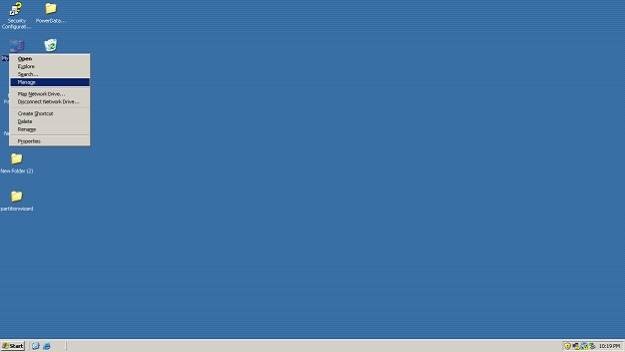

Assim que inicializar o utilitário de Gerenciamento de Disco, pode verificar os detalhes de todas as unidades de armazenamento e respectivas partições do seu computador. Selecione a unidade que pretende esconder, clique-direito e escolha "Alterar letra da unidade e caminho". Uma pequena janela será apresentada, clique no botão Remover.


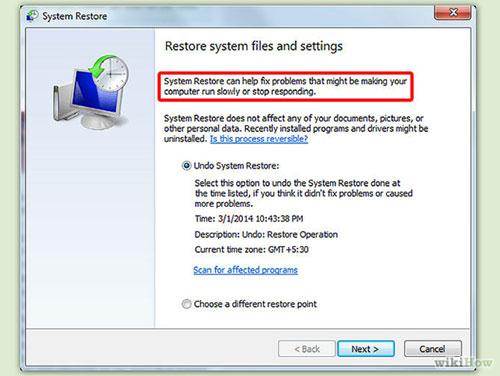
2. Esconder Partição usando o Prompt de Comando
Você também pode usar o Prompt de Comando do Windows 10 para esconder uma partição no seu computador. Siga os passos seguintes:
No menu Iniciar digite CMD e escolha a opção Executar como Administrador.
Uma vez que tiver aberto o Prompt de Comando, digite o seguinte para esconder a partição: mountvol drive letter /D. Aqui, "drive letter" é o nome da unidade que você quer esconder. /D" server para desmontar a unidade ou partição.

Reabilitar Partição usando o Utilitário de Gerenciamento de Disco
Se você estar aprendendo como esconder uma partição no Windows, também é importante aprender a reabilitar a partição de volta, para o caso de, mais tarde, precisar dos dados lá contidos. O processo de reabilitar a prática é muito semelhante ao processo de a esconder. Siga os passos abaixo:
Execute o utilitário de Gerenciamento de Disco da mesma forma que realizou no passo anterior.

Assim que iniciar o utilitário de Gerenciamento de Disco, verá uma lista de todas as unidades de partições do computador, mesmo que estejam escondidas. Clique-direito na partição que pretende reabilitar e escolha "Alterar letra da unidade e caminho". Clique em "Adicionar" e escolha uma letra. Então a partição será novamente visível.

Reabilitar a Partição usando o Prompt de Comando
O Windows 10 também permite usar o Prompt de Comando para reabilitar a partição. Siga os seguintes passos:
Execute o Prompt de Comando como administrador do sistema.

Para reabilitar a partição, digite o seguinte comando:
mountvol drive letter VolumeName
Aqui, "drive letter" é a letra que você vai atribuir à unidade que pretende reabilitar. Para saber qual é o nome do volume, execute mountvol /?. Você encontrará uma lista dos volumes. Escolha o que pretende reabilitar e digite exatamente no lugar de VolumeName.


Operações erradas para esconder ou reabilitar partições no Windows podem resultar em perda de dados ou formatação acidental. Nessas circunstancias, você necessitará de um software de recuperação de partições para recuperar seus dados eliminados.

Luís Santos
chief Editor